Commentaires dans une demande
Vue d'ensemble
Il est possible d'ajouter un commentaire à une demande, par exemple pour fournir des informations supplémentaires. Les commentaires peuvent être ajoutés par le client ou par le Service Client.
Les commentaires sont ensuite répertoriés dans la section « Commentaires », avec la date et l'heure auxquelles ils ont été ajoutés.
Couleurs :
Les couleurs des commentaires utilisent une palette de couleurs uniforme qui est alignée sur les couleurs de la marque de notre entreprise :
Les messages des employés de CGM sont affichés en gris tandis que vos commentaires sont affichés en orange.
La distinction des couleurs est accentuée dans la barre latérale des commentaires, ce qui permet d'identifier clairement l'affiliation du commentateur.
Indicateurs de type de commentaire
Une icône au-dessus de chaque commentaire indique le type de commentaire, par exemple « Commentaire technique », « Réponse par email», « Commentaire sur le portail ». Si vous survolez l'icône, une infobulle explique le type de commentaire.
Pièces jointes
Les pièces jointes sont affichées sous forme de « bulles » interactives directement sous le commentaire associé. En cliquant sur une bulle, vous obtenez un aperçu agrandi de la pièce jointe dans une fenêtre contextuelle qui permet de l'ouvrir directement.
Fonction de tri
Le champ déroulant « Trier par » situé en haut de la section Commentaires vous permet de trier les commentaires par « Plus récent d'abord » ou « Plus ancien d'abord ».

Ajouter un commentaire dans une demande
1. Dans CGM PORTAL, entrez dans les détails de la demande pour lauelle vous voulez ajouter un commentaire.
2. Cliquez sur le bouton « Ajouter un commentaire ».

3. Saisissez votre commentaire dans le champ de texte.
4. Vous avez la possibilité d'ajouter un fichier à votre commentaire en cliquant sur « Joindre des fichiers » : Téléchargez un fichier avec votre commentaire en cliquant sur « Joindre des fichiers ».
Remarque : Lorsque vous téléchargez un fichier, le système affiche un pop-up vous demandant de confirmer que le fichier ne contient pas d'informations de santé protégées (conformément à la réglementation RGPD). Si vous ne confirmez pas, vous ne pourrez pas télécharger le fichier.
5. Cliquez sur le bouton « Poster un commentaire » pour ajouter votre commentaire.
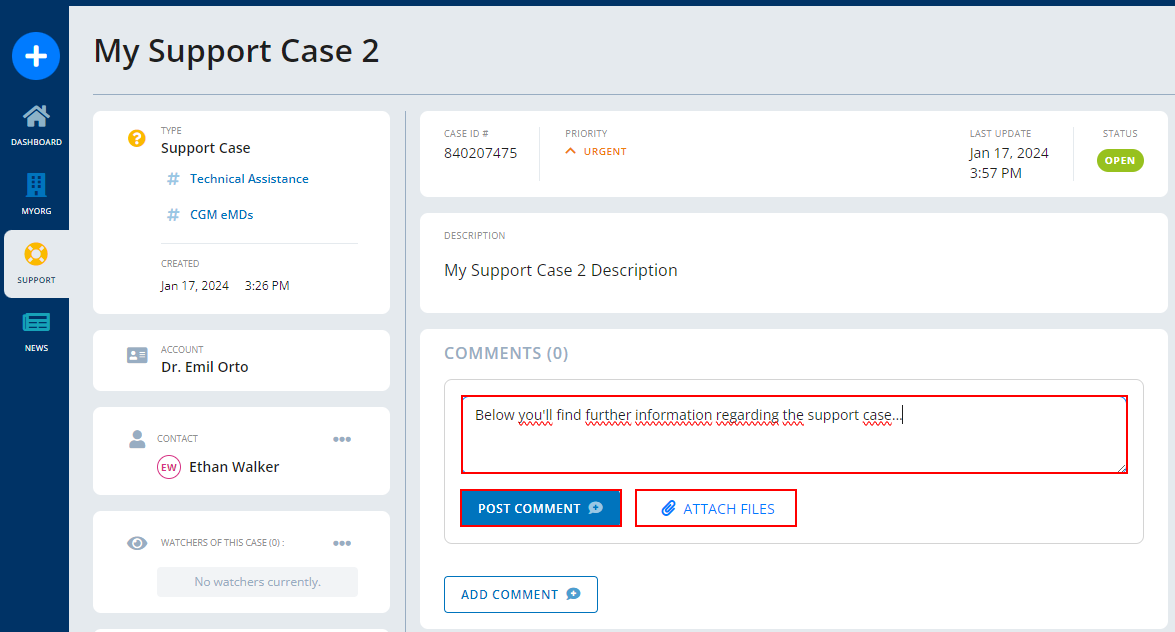
Statut "En attente de votre réponse"
Si le statut de votre demande est positionné sur « En attente votre réponse », nous avons besoin d'un retour d'information ou d'un complément d'information de votre part pour traiter la demande.
Consultez le commentaire correspondant à votre demandes pour savoir quelles sont les informations requises pour traiter votre demande.
Une fois que vous avez envoyé un commentaire contenant les informations complémentaires requises, le statut de la demande passe à « En cours ».

Statut "Solution fournie"
Si le statut de votre demande est « Solution fournie », nous suggérons une solution pour résoudre votre problème.
Consultez le commentaire correspondant dans votre demande pour connaître la solution proposée. Vous pouvez vérifier la solution proposée et l'accepter directement pour clôturer la demande, ou vous pouvez le renvoyer à CGM si la solution proposée n'a pas résolu le problème.


